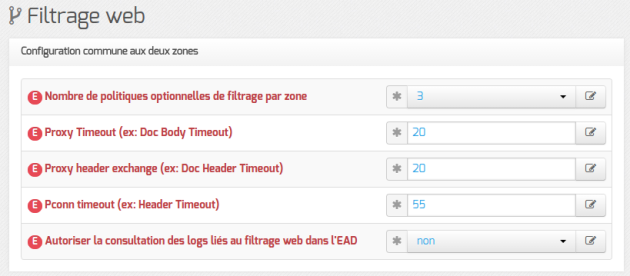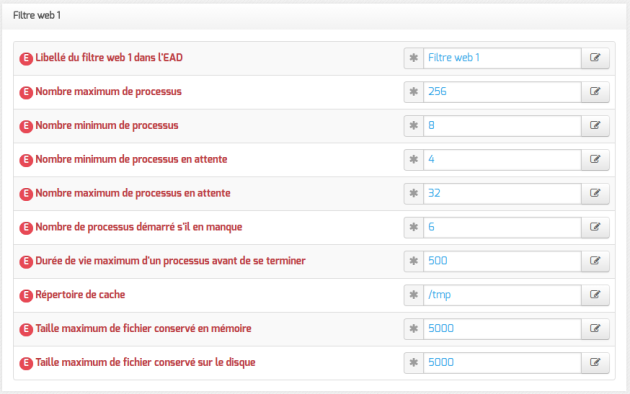Onglet Filtrage web : Configuration du filtrage web
EOLE permet de différencier les zones suivant l'interface (administration ou pédagogie).
La différenciation se fait en modifiant la valeur choisie pour Filtre Web à appliquer à cette interface dans la configuration de l'interface (onglets : Interface-1, Interface-2, ...).
Les filtres web 1 et 2 correspondent chacun à une instance du logiciel de filtrage.
Le module Amon intègre le logiciel libre e2guardian[1] pour réaliser le filtrage web.
Le paramétrage par défaut de e2guardian convient à un établissement de taille moyenne sans modification particulière.
Il peut être néanmoins intéressant de modifier ce paramétrage pour satisfaire les besoins de l'établissement (notamment dans le cas où le serveur ne peut plus répondre aux requêtes, la fenêtre d'authentification apparaît de façon intempestive, ...).
Sur un petit établissement, il sera possible d'économiser des ressources.
Sur un gros établissement, il pourra répondre à un plus grand nombre de requêtes.
Un certain nombre de paramétrages sont proposés pour contrôler les ressources de e2guardian.
Exemple
Il est possible d'affecter une politique spécifique aux machines du foyer (politique plus laxiste) et une autre aux machines du CDI (politique moins permissive).
Politiques de filtrage optionnelles
Une politique de filtrage correspond à un ensemble d'autorisations ou interdictions d'accès à des sites, suivant différents critères.
Il existe par défaut 4 politiques obligatoires :
- une politique de filtrage par défaut ;
- une politique « modérateur » (permet d'outrepasser les interdictions) ;
- une politique « interdits » (permet d'interdire toute navigation) ;
- une politique « liste blanche » (navigation limitée aux sites de cette même liste).
Seule la politique de filtrage par défaut est modifiable via l'EAD.
En plus de ces politiques, il est possible d'ajouter de 1 à 4 autres politiques de filtrage optionnelles (il y en a 3 par défaut).
Ces politiques de filtrage optionnelles seront alors paramétrables dans l'EAD.
Pour modifier le nombre de politiques de filtrage par zone, il faut utiliser le paramètre :
Nombre de politiques optionnelles de filtrage par zone.
La valeur 0 revient à n'utiliser que les 4 politiques par défaut proposées ci-dessus.
L'ajout de politiques optionnelles (valeur 1,2,3,4) permet d'ajouter des filtres supplémentaires, associables à des groupes de machines ou des comptes utilisateur.
Attention
Plus vous définissez de politiques, plus e2guardian utilisera de ressources.
Adaptez le nombre de politiques activées en fonction de vos besoins.
L'observatoire des navigations
L'observatoire des navigations est un outil de consultation des logs de l'outil de filtrage e2guardian[1].
La question Autoriser la consultation des logs liés au filtrage web dans l'EAD propose plusieurs options :
oui: accès autorisé pour les utilisateurs EAD possédant les actionsnavigation_visit_adminet/ounavigation_visit_pedago;non: accès interdit pour tout le monde, personne ne voit le lienVisites des sites(configuration par défaut) ;admin seulement: accès autorisé uniquement pour le rôleadmin.
Complément
La consultation des visites de sites se fait au travers de l'EAD, menu : Filtre web X/visites des sites.
Paramétrage de e2guardian
Le logiciel e2guardian offre de nombreuses options de configuration.
Plusieurs sont paramétrables dans l'interface de configuration du module.
Seule l'expérience «à tâtons»[2] permet de définir les valeurs adéquates à votre installation.
L'objectif est d'utiliser le plus de mémoire possible sans que le serveur n'utilise la partition d'échange (swap[3]) .
Truc & astuce
La commande top en console permet d'observer l'évolution de l'utilisation de la partition d'échange de façon dynamique.
Proxy Timeout (ex: Doc Body Timeout)
Délai d'attente TCP entre le proxy et e2guardian (en secondes).
Proxy header exchange (ex: Doc Header Timeout)
Délai d'attente entre le proxy et e2guardian (en secondes).
Pconn timeout (ex: Header Timeout)
Délai pendant lequel une connexion persistante attend de nouvelles requêtes (en secondes).
Nombre maximum de processus
Nombre maximum de processus disponibles pour traiter les nouvelles connexions (paramètre maxchildren).
Sa valeur par défaut est fixée à 256. Elle peut être modifiée en respectant les contraintes suivantes :
- sa valeur minimum est de 80 ;
- sa valeur maximum théorique est de 8192 mais, dans les faits, elle est proche de 8192 moins deux fois la valeur du paramètre preforkchildren (
Nombre de processus démarré s'il en manque) qui est de 6 par défaut.
Attention
Si la valeur maximum est dépassée, le service refusera de démarrer.
Nombre minimum de processus
Le nombre de processus minimal pour traiter les nouvelles connexions.
Nombre minimum de processus en attente
Le nombre minimum de processus prêts à recevoir de nouvelles connexions.
Nombre maximum de processus en attente
Le nombre maximum de processus attendant de nouvelles connexions.
Nombre de processus démarré s'il en manque
Le nombre minimum de processus disponibles lorsqu'ils viennent à manquer.
Durée de vie maximum d'un processus avant de se terminer
Les processus enfant, comme tout processus, peuvent succomber à des variables parasites. Ce paramètre définit l'âge maximal de connexions qu'un processus enfant traite avant de quitter. La valeur par défaut est de traiter 500 demandes de connexion avant de quitter.
Augmenter ce paramètre peut aider à soulager les problèmes de performance liés à la rotation des processus, mais peut créer un problème de performance si un processus s'emballe pour une raison quelconque.
Sur les grands sites vous pourriez vouloir essayer de passer cette valeur à 10000.
Répertoire de cache
Permet de choisir le chemin du répertoire de cache, par défaut /tmp.
La taille maximum de fichier conservé en mémoire
Cette variable n'est utilisée que si vous utilisez un greffon d'anti-virus.
C'est la taille maximale des fichiers en kibibytes[4] que e2guardian va télécharger et mettre en cache dans la RAM. Après que cette limite soit atteinte, e2guardian met en cache sur le disque.
Cette valeur doit être inférieure ou égale à la valeur de La taille maximum de fichier conservé sur le disque.
Utiliser la valeur 0 permet de définir le même réglage que La taille maximum de fichier conservé sur le disque.
La taille maximum de fichier conservé sur le disque
Cette variable n'est utilisée que si vous utilisez un greffon d'anti-virus.
C'est la taille maximale des fichiers en kibibytes[4] que e2guardian va télécharger de sorte qu'ils soient vérifiés par l'anti-virus.
Cette valeur doit être supérieure ou égale à La taille maximum de fichier conservé en mémoire.
Adresse électronique à utiliser en cas de réclamation
Lorsque la consultation d'une page est refusée à l'utilisateur, une page d'erreur affichant les détails de l'interdiction apparaît.
Celle-ci propose également une adresse électronique à utiliser pour signaler les interdictions injustifiées.
Cette adresse se configure par l'intermédiaire de la variable Adresse courriel du cachemaster disponible dans l'onglet Messagerie.
Désactivation du filtrage web
Dans certaines configurations (utilisation d'un proxy académique, ...), il peut s'avérer utile de désactiver complétement le filtrage web.
Cela est possible en allant dans l'interface de configuration du module en mode expert et en répondant non à la question de l'onglet Services, Activer le filtrage sur le proxy.
Attention
Dans cette configuration, le proxy Squid écoute sur le port 3128 en lieu et place du logiciel de filtrage e2guardian.